AMD Dual Graphics: анализ на резултатите от тестовете. AMD Dual Graphics: анализ на резултатите от тестовете Как да настроите двойна графика
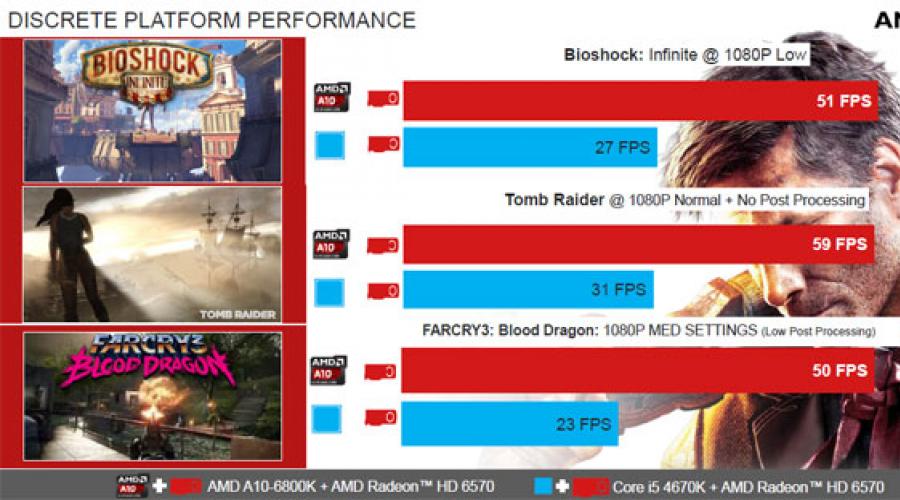
Всички лаптопи имат поне едно графично решение – интегрирана графична карта. Въпреки това, за удобна работа с приложения (по-специално игрови), се препоръчва да използвате не вградената видео система, а допълнителна. Може да се нарече различно: външно, дискретно и т.н. Същността на това не се променя: тази видеокарта е отделен модул, който не е интегриран в лаптопа, така че не подлежи на ограниченията, специфични за картата на лаптопа.
По-специално, неговата производителност не зависи от степента на натоварване на лаптоп устройствата и се определя само от вътрешния дизайн. Освен това има собствена памет и не заема RAM на лаптопа.
Като цяло, дискретна видеокарта в лаптоп е пълен аналог на конвенционална видеокарта в стационарен компютър, но направена в различен дизайн.
Тази статия ще разгледа как да активирате дискретна графична карта на AMD лаптоп.
Основната характеристика на дискретния адаптер е неговата повишена производителност в сравнение с вградения. Понякога увеличението на производителността при преминаване към дискретна карта е до 200-300%.
Разбира се, това значително увеличава консумацията на енергия на системата, което води до намаляване на мобилността на лаптопа, но в случаите, когато се изисква висока скорост на видео системата, това е единственото възможно решение.
Методи за превключване на дискретна графична карта на лаптоп
Има няколко начина за превключване на използвания GPU:
- Системни инструменти, които са част от операционната система Windows (ОС).
- Използване на програмата за конфигуриране на лаптоп на ниско ниво - BIOS или UEFI.
- Използване на специален софтуер, доставен с лаптопа.
Всеки метод има свои собствени характеристики на приложение и в някои случаи може да не е достатъчно. Например, не можете да направите превключване в операционната система, ако външният адаптер е "плътно" деактивиран в BIOS.
Разгледайте приложението на всеки метод по-подробно:
Стандартни инструменти на Windows
За да преминете към дискретна карта в операционната система Windows, първо трябва да деактивирате вградената карта и след това да рестартирате лаптопа. След тази процедура ще премине към използване на дискретен видео адаптер.
Деактивирането се извършва в диспечера на устройствата в секцията „Адаптери на дисплея“. Достатъчно е да изберете интегрирана карта, да щракнете с десния бутон върху нея и да изберете елемента "Деактивиране".
важно! Това трябва да се направи само ако и двете карти са показани в диспечера на устройства! Ако се показва само един, първо трябва да активирате дискретно в BIOS.
UEFI или BIOS
В случай на използване на превключване на BIOS, трябва да отидете в настройките на периферните устройства (може да се наричат „Периферни устройства“, „Разширена конфигурация“ и други подобни) и да изберете използваното графично устройство. Елементът от менюто за избор на адаптер може да бъде наречен "Графично устройство", "Видео адаптер", "Дисплей..." и т.н.
внимание! В системи, където се използва UEFI интерфейс вместо BIOS, алгоритъмът за промяна на адаптера е подобен, въпреки че информацията може да има както текстово представяне, така и да се показва под формата на икони.
Използване на софтуер, инсталиран с драйвери
Един или друг адаптер може да бъде конфигуриран и с помощта на специален софтуер, който по правило се доставя с операционната система на лаптоп. За AMD адаптери това може да е Catalyst Control Center.
В панела на програмата Catalyst (която се извиква, като щракнете върху нея в системната област), изберете елемента „Превключваема графика. адаптери“, където се прави изборът на използваната видеокарта. Алтернатива би била елементът „Производителност“, в който интегрираната карта е деактивирана в раздела „Двойна графика“.
AMD Radeon Dual Graphics е технология, базирана на AMD CrossFireX™, достъпна само на системи, базирани на AMD APU, инсталирани с AMD Radeon Coordinating дискретни графични карти. За най-новия списък на базирани на APU системи и дискретни графични карти, които поддържат AMD Radeon Dual Graphics Technology, вижте http://www.amd.com/dualgraphics.
Когато AMD Radeon Dual Graphics е активирана, интегрираният графичен процесор в APU работи във връзка с дискретната графична карта, за да подобри графичното качество и производителност, особено за приложения за игри. За повече информация как тези компоненти работят заедно, вижте.
Активиране/деактивиране на технологията AMD Radeon™ Dual Graphics
Използвайте страницата AMD Radeon Dual Graphics, за да активирате или деактивирате поддръжката на AMD Radeon Dual Graphics.
Когато поддръжката на AMD Radeon Dual Graphics е активирана, дискретната графична карта се използва заедно с APU за подобряване на графичното качество и производителност (когато е възможно).
Забележка: Когато поддръжката на AMD Radeon Dual Graphics е активирана, приложението Control Center автоматично се рестартира.
- Отидете на страницата AMD Radeon Dual Graphics:
- Стандартно представяне - производителностИ Игри > Производителност при игри.
- Разширен изглед - производителности игри.
- Изберете подходящата опция от следните:
- Активирайте AMD Radeon Dual Graphics- Позволява на множество GPU да работят заедно за подобряване на графичното качество и производителност. Дисплеите, свързани към допълнителна графична карта, се дезактивират автоматично.От Windows® 8.1 поддръжката на AMD Radeon Dual Graphics е активирана по подразбиране само за приложения и игри със стандартен AMD профил или потребителски профил на приложение. За да активирате AMD Radeon Dual Graphics за всички игри и приложения - дори и тези, които нямат профил на приложение - изберете Активирайте AMD Radeon Dual Graphics за приложения без профил.
- Деактивирайте AMD Radeon Dual Graphics- Позволява ви да активирате допълнителни дисплеи на допълнителната графична карта (това действие не подобрява производителността или качеството на графиката).
- За да отключите поддръжка за дисплеи, свързани към допълнителна графична карта, по желание щракнете и плъзнете плъзгача. Не всички конфигурации на AMD Radeon Dual Graphics поддържат отключване на дисплеи, свързани към допълнителна графична карта. Забележка: За оптимална производителност при стартиране на 3D, приложения, свържете всички дисплеи към основния GPU и (ако е необходимо) отключване на дисплеи, свързани към вторичния GPU.
- Щракнете върху бутона Приложи.
Поддръжката за AMD Radeon Dual Graphics е активирана или деактивирана според случая. Когато активирате AMD Radeon Dual Graphics, можете да изберете да покажете или скриете индикатора AMD Radeon Dual Graphics.
Показване/скриване на логото на AMD Radeon™ Dual Graphics
С активирана поддръжка на AMD Radeon Dual Graphics можете да изберете да показвате логото на AMD Radeon Dual Graphics за 3D приложения и игри, работещи в режим на цял екран. Това лого се появява в горния десен ъгъл на екрана и показва, че поддръжката на AMD Radeon Dual Graphics е активирана. Когато поддръжката на AMD Radeon Dual Graphics е деактивирана, логото не се показва.
- Щракнете с десния бутон върху логото на Control Center в областта за уведомяване на Windows®.
- В менюто, което се показва, изберете графичната карта, свързана с APU, изберете AMD Radeon Dual Graphics настройкии изберете Показване на иконата за състояние на AMD Radeon Dual Graphics (ако е приложимо)за показване на логото на AMD Radeon Dual Graphics, когато AMD Radeon Dual Graphics е активирано.За да скриете винаги логото, дори когато AMD Radeon Dual Graphics е активирано, изчистете отметката от квадратчето.
Открихте правописна грешка? Изберете текста и натиснете Ctrl + Enter
| |||||||||||||||||||||||||||||||||||||
AMD Dual Graphics Review | Hybrid CrossFire, рестартирайте
Решението, което AMD сега призовава Двойна графика, известен преди като Hybrid CrossFire. От техническа гледна точка предишното име беше по-точно, тъй като функцията използва мулти-GPU технологията на AMD за мащабиране на производителността на APU с дискретна графика.
Това означава, че можете да вземете базирана на APU система, да добавите графична карта Radeon, да ги комбинирате в една конфигурация и да използвате получения комбиниран ресурс за графична производителност, за да постигнете по-високи кадрови честоти от тези компоненти самостоятелно.
Решение Двойна графикабеше представен от AMD заедно с Llano GPU през 2011 г.; можете да намерите съответния преглед на нашия ресурс. Докато разбираме привлекателността на Hybrid CrossFire, Бяха открити няколко грешки при първото изпълнение.. Тогава очаквахме да преразгледаме технологията Двойна графикакогато стане по-зряла. С течение на времето архитектурата на Llano отстъпи място на Trinity, която на свой ред беше заменена от Richland.
AMD имаше три поколения, за да усъвършенства и подобри хардуерните и софтуерните компоненти на технологията. Затова решихме, че е време да тестваме Двойна графикапо-задълбочено. В крайна сметка AMD прави някои доста смели твърдения за потенциалните ползи от тази функция. Слайдът по-долу е взет от презентацията, придружаваща премиерата на Richland:

През последните две години натрупахме много въпроси относно Двойна графика. Например AMD не препоръчва сдвояване на APU с графични карти по-горе Radeon HD 6670поради възможен дисбаланс на графичните ресурси. Това обаче сме го чували Radeon HD 7750идеално допълва масива Двойна графика. Възможно ли е изобщо да се сдвои APU с графична архитектура VLIW5 и GCN-базирана дискретна карта, използвайки тази технология? Ако да, картите ще предоставят ли по-скъпо Radeon HD 6670стойностни резултати, които оправдават надплащането? Ако има ограничения Двойна графикаструва си да знаете? В тази статия ще се опитаме да отговорим на тези въпроси.
Също така искахме да включим нашия анализ, базиран на помощната програма FCAT, която използва заснемане на видео, за да измери количеството пропуснати и къси кадри (твърде малки за невъоръжено око), генерирани от конфигурации с няколко GPU. За съжаление не успяхме да получим помощната програма за успешна обработка на видеоклипове Двойна графика. AMD каза, че проблемът, който срещаме, не може да бъде коригиран в обозримо бъдеще. ако си спомняте, в преглед на AMD A10-6700 и A10-6800Kпроблемът се прояви в това, че битовете на съседни рамки бяха показани там, където не трябваше да бъдат, нещо подобно:

Виждате празнината в изображението? Ние не сме съгласни с това състояние на нещата, затова намерихме начин обективно да оценим ефективността Двойна графика: Използвахме заснемане на видео, което обикновено се използва от FCAT за генериране на данни. Ще бъдете изумени от неочакваните резултати (поне ние бяхме). След това ще говорим повече за видео демонстрации.
AMD Dual Graphics Review | Демо видео, тестов стенд и бенчмаркове
Винаги сме искали да покажем точно картината, която виждаме, когато сравняваме качеството на изхода на различни графични адаптери. Проблемът е, че заснемането на видео без загуби при 60Hz при 1920x1080 пиксела създава огромен видео файл, който е твърде голям за изтегляне. Освен това, когато качвате този файл в YouTube, неговата скорост на кадрите се намалява до 30 FPS, изхвърляйки половината информация от оригиналния файл. За щастие, благодарение на тестването на HTML5 на YouTube намерихме решение. Трябва да активирате бета функцията, като отидете на връзкаи щракнете върху бутона „Присъединете се към HTML5 тестване“:

След като влезете, затворете и рестартирайте вашия уеб браузър. Сега трябва да получите достъп до базирания на HTML5 контрол на скоростта чрез бутона за настройки в долния десен ъгъл на прозореца за възпроизвеждане на видео:

Записахме резултатите си на половината скорост. Така че при „нормалните“ настройки на скоростта на YouTube (30 FPS) можете внимателно да разгледате резултата при по-бавна от реалната скорост и да усетите разликата. След това, ако искате да видите изходното изображение, както изглежда по време на тестването, задайте скоростта на видеото на 2x (60 FPS). С тази техника имаме страхотна възможност да демонстрираме изживяването от играенето на играта при честота на опресняване от 60 Hz и за читателите да видят това, което виждаме ние, когато събираме резултати.
Но първо бихме искали да ви дадем няколко съвета относно тестването на HTML5. Уверете се, че видеото е напълно заредено, преди да го пуснете с 2x скорост. За да направите това, като правило се нуждаете от по-широк канал, тъй като скоковете и замръзванията ще попречат на нормалното възприемане на картината. Също така наблюдавахме ситуации, при които YouTube не регистрира промени в настройките за скорост, без да презареди страницата. И накрая, препоръчваме ви първо да гледате видеоклипа с нормална скорост, а след това с висока скорост. Това прави много по-лесно да видите разликите в плавността на кадровата честота.
При тестване използваме драйвери Catalyst 13.6 Beta вместо Catalyst 13.8 Beta, което добавя настройка на рамката за по-гладък и по-стабилен изход. AMD твърди, че новият драйвер не засяга конфигурациите Двойна графика. Работи само с няколко дискретни графични процесора. В противен случай софтуерът на другите системни компоненти е актуализиран до последните версии.
| Конфигурация на тестов стенд | |
| процесор | AMD A10-6800K (Richland), 4,1 GHz базов часовник, 4,4 GHz Turbo Core, вграден Radeon HD 8670D (844 MHz) |
| Дънна платка | ASRock FM2A85X, Socket FM2, чипсет: AMD A85 |
| RAM | Памет AMD Gamer Series, 2 x 4 GB, DDR3-1866, CL 13-13-13-34 |
| Устройство за съхранение | Western Digital Caviar Black 750 GB 7200 rpm, 32 MB кеш, SATA 3Gb/s |
| Нет | Вграден Gigabit LAN контролер |
| видео карта | AMD Radeon HD 6670 DDR3, 800 MHz GPU, 1 GB GDDR5 при 800 MHz (1600 MHz ефективно) |
| захранващ агрегат | ePower EP-1200E10-T2 1200W ATX12V, EPS12V |
| операционна система | Microsoft Windows 8 Pro x64 |
| DirectX | DirectX 11 |
| Графика. драйвери | AMD Catalyst 13.6 Beta 2 |
| Тестове и настройки | |
| Метро: Последна светлина | Версия 1.0.0.0, DirectX 10, вграден бенчмарк |
| The Elder Scrolls V: Skyrim | Версия 1.6.89.06, Версия 1.5.26.05, 25 стр. Fraps |
| грабител на гробници | Версия 1.04, THG бенчмарк, 60 s. Fraps |
| F1 2012 | Версия 1.2, Direct X 11, вграден бенчмарк, 60 s. Fraps |
| BioShock Infinite | Версия 1.0.1441711, вграден бенчмарк, Fraps |
| Компанията на героите 2 | Версия 3.0.0.9804, вграден бенчмарк, Fraps |





